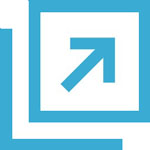
Windows10 で知ればちょっと役立つ小技を紹介します。それは、タスクバーからアプリやソフトウェアの新規ウィンドウを開く方法です。
ただし条件としてアプリやソフトウェアが複数ウィンドウ起動に対応している必要があります。
※複数ウィンドウ起動とは、同じアプリを複数起動できる事。例えば、メモ帳は複数のウィンドウを起動できます。
複数ウィンドウ起動ができるアプリやソフトウェアの例を挙げます。
- メモ帳
- Edge
- Google Chrome
- エクスプローラー
- ペイント
- ワードパット
- Word
- Excel
- FFFTP
メールソフトや Photoshop など専門ソフトウェアは複数ウィンドウ起動に対応していないため使えません。
タスクバーから新規ウィンドウを開く方法
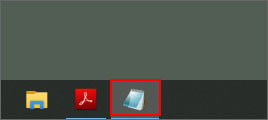
タスクバーからマウスで新規ウィンドウを開く方法は、タスクバーのアプリアイコンの上でマウスの真ん中クリックをします。
マウスの真ん中クリックと言っても伝わらない事が多いですが、マウスホイールを押し込みます。
上の図を例とすれば、アイコンの上でマウスの真ん中クリックをする事で新規ウィンドウが立ち上がります。Edge や Google Chrome も新しいウィンドウが立ち上がります。
ちなみに複数ウィンドウ起動に対応していないアプリでマウスの真ん中クリックをしても何も起きません。
知らない方も多いと思うこの機能、知ればちょっと役立つ小技の紹介でした。
